SANとNASは、どちらもネットワーク型ストレージソリューションを提供しています。では、SANとNASの違いは何なのか、どっちを選ぶのがよいのでしょうか?SANとNASの違いについて詳しく知りたい方は、MiniToolのこの記事をお読みください。
SANとNASに関するわかりやすく解説
SANとは?
SANとは何ですか?SANとは、ストレージエリアネットワークの略で、高性能で低遅延の共有ストレージアクセスを提供する方法です。SANは、動画編集や複数のアプリケーションサーバーなど、要求の厳しいアプリで共有ストレージを提供することができます。
SANはサーバーとストレージで構成され、クライアントからストレージボリュームまでファイバーチャネルで直接接続することで最速のパフォーマンスを実現します。さらに、パフォーマンスを向上するため、SANはサーバーとクライアントの間に別途専用のイーサネットを構築し、ファイル要求トラフィックをファイバーチャネルネットワークの外に保持することを求めます。
NASとは?
NASとは何ですか?NASはネットワークアタッチトストレージの略です。NASはネットワークに接続されたデバイスで、ネットワーク上の他のデバイスにファイルベースのデータストレージサービスを提供します。NASボリュームはネットワークマウントされたボリュームとして表示されます。通常、提供されるファイルは、システム内の1つまたは複数のハードドライブに格納され、RAIDアレイに配置されます。
通常、NASで利用可能なドライブベイが多ければ多いほど、より大きく柔軟なストレージオプションを利用することができます。NASデバイスはそれ自体がネットワークノードとなります。コンピューターやその他のTCP/IPデバイスとよく似ており、すべてのIPアドレスを保持しています。また、NASはイーサネットを使用してファイルを送受信します。
SANとNASの違い
ここまで、SAN と NASの基本情報について説明しました。では、SANとNASの違いが何ですか?下の図は、NASとSANを比較した表です。
| SAN | NAS | |
| ファブリック | TCP/IPネットワークで高速ファイバーチャネルネットワーク上で動作する | 最も一般的なのはイーサネット |
| データ処理 | ブロックデータの処理 | ファイルベースのデータの処理 |
| パフォーマンス | 高速トラフィックを求める環境において、より高いパフォーマンスを提供する | ファイルシステムレイヤーが遅いため、通常、スループットは低く、レイテンシは高い |
| 価格 | 高い | 安い |
| I/Oプロトコル | SCSI、iSCSI、FCoE | NFS、SMB/CIFS、HTTP |
| 管理 | NASよりも多くの管理時間が必要とする | 管理が容易 – デバイスを簡単にLANに接続でき、簡易な管理インターフェースを提供する |
| 適用性 | 通常、プロフェッショナルおよびエンタープライズ環境で使用される | 家庭や中小企業でよく使用される |
次に、SANとNASの違いについて詳しく説明します。両者の違いの概要は以下の通りです。
SANとNASの違い:ファブリック
まず、SANはNASと比べて、ファブリックの点で異なります。従来のSANは、通常、高速なファイバーチャネルネットワークで動作していましたが、ファイバーチャネルの高コストとその複雑さから、今日では、IPベースのアーキテクチャを使用するSANが増えています。SANにとって高性能は依然として必要条件であり、フラッシュベースの構造化プロトコルは、ファイバーチャネルの速度と遅いIPとのギャップを縮めるのに役立ちます。その一方、NASはTCP/IPネットワークを利用して、最も一般的なのはイーサネットです。
SANとNASの違い:データ処理
次に、データ処理に関して、SANとNASを比較しましょう。SANはブロックデータを処理する一方、NASはファイルベースのデータを処理します。つまり、この2つのストレージ構造ではデータの扱い方が異なります。
SANは専用のSANファイルシステムにアクセスでき、NASはグローバルネームスペースを使用して動作することができます。SANアーキテクチャでは、各サーバーは専用の非共有LUN(論理ユニット番号)を維持します。SANファイルシステムは、同じLUN上のサーバーにファイルレベルのアクセスを提供することで、サーバーがデータを安全に共有できるようにします。グローバルネームスペースは、複数のNASファイルシステムを統合して、統一されたビューを表示します。また、SANファイルシステムにより、サーバーはファイルを共有することができます。
SANとNASの違い:プロトコル
SAN側では、サーバーはSCSIプロトコルを使用して、SANディスクドライブデバイスと通信します。そして、ネットワークは、SAS/SATAファブリックまたは他のプロトコル(例:ファイバーチャネルを介してSCSI をマップするファイバーチャネルプロトコル、またはTCP/IPを介してSCSI をマップする iSCSI)にレイヤマッピングすることで、ネットワークを形成します。
NAS は、イーサネットスイッチに接続されたケーブルを介して、直接にイーサネットネットワークに接続します。そして、NASは、NFS、SMB/CIFS、HTTPなど、複数のプロトコルを使用してサーバーに接続できます。
SANとNASの違い:パフォーマンス
このセクションでは、SANとNASの性能の違いについて説明します。
高速トラフィックを必要とする環境(高トランザクションデータベースやeコマースサイトなど)では、SANの方がNASよりも高いパフォーマンスを提供します。NAS のファイルシステムレイヤーは低いため、通常、スループットが低く、レイテンシーが高いですが、高速ネットワークがNAS内部の性能低下を補うことができます。
SANとNASの違い:価格
ハイエンドのNASはエントリーレベルのSANよりも高価ですが、全体としてNASはSANに比べて購入・保守費が安価です。NASデバイスはデバイスと見なされるため、SANよりもハードウェアとソフトウェアの管理コンポーネントが少なくなります。
SANとNASの違い:拡張性
エントリーレベルのNASは拡張性に乏しいですが、ハイエンドのNASはクラスタや拡張ノードを利用してスケーリングします。これに対し、スケーラビリティは、SANを購入する主な要因です。SANのネットワークアーキテクチャにより、管理者はスケールアップまたはスケールアウト構成でパフォーマンスと容量を簡単に拡張できます。
SANとNASの違い:管理
NASはLANに簡単に接続でき、簡素化された管理インターフェイスを提供できます。SANは、NASデバイスよりも多くの管理時間を必要とします。通常、展開にはデータセンターに物理的な変更を加える必要があり、継続的な管理には専任の管理者が必要です。しかし、複数のNASデバイスが共通の管理コンソールを共有しない場合、NASの管理は複雑になります。
SANとNASの違い:メリットとデメリット
SAN
メリット:
- 高パフォーマンス:SANを使うと、ネットワーク内の他のデバイスがローカルストレージを使用する必要がなく、よりスムーズに動作できます。
- 災害復旧:メインの場所からオフサイトのSANにデータを簡単に複製できます。また、クイックコピーによって、環境がすばやく稼働することができます。
- より優れた冗長性:SAN内のサーバーは1つのクラスタとして動作するため、特定のデバイスにアクセスする必要がありません。サーバーの1つに障害が発生した場合、同じネットワーク内の他のデバイスは正常に戻ります。
デメリット:
- 複雑性が高い
- 値段が高い
NAS
メリット:
- 統合されたセキュリティ:ファイルの保存と配布のための単一のシステムとして、NASはデータ保護を統合し、一元化します。
- 安価:NASは経済的なストレージソリューションです。
- シンプルなアーキテクチャ:NASはデスクトップやサーバーのように構築されています。アーキテクチャがシンプルであるため、管理も簡素化されます。また、可動部品が少ないほど、潜在的な障害点が少なくなります。
デメリット:
- 制限された拡張性
- 最低速度
SANとNASの違い:どっちを選ぶべきか
NASとSANは異なるニーズに対応できます。次のセクションでは、どのような場合にNASまたはSANを使用するのかについて説明します。
SAN:高速化、拡張、保護が必要な時に最適
- SANは、エンタープライズデータベースやトラフィック量の高いEコマースサイトに最適です。
- 高速バックアップが必要な場合は、SANが適しています。サーバーオペレーティングシステムがSANを追加の記憶域として扱うので、SANに素早くバックアップすることができます。
- ビデオ編集アプリでは、非常に低いレイテンシーと非常に高いデータ転送速度を持つネットワーク型ストレージソリューションを必要としますが、SANはこのようなニーズを満たすことができます。
NAS:統合、集中、共有が必要な時に最適
- NASは、中規模、SMB、および企業のリモートオフィスで、ファイルの保存や共有のために使われることが多いです。
- スケールアウトNASは、大容量ファイルの扱うやその他のインテリジェントなデータサービスおよび分析に適しています。
- VMwareとHyper-Vは、NASへのデータ保存をサポートしています。
- NASは検索可能およびアクセス可能なアクティブアーカイブに適しています。大容量のNASは、大型のテープライブラリーに置き換えてアーカイブすることができます。
まとめると、SANは高性能で複雑なシステムであり、最高のストレージパフォーマンスと信頼性を求めるミッションクリティカルなツールまたは企業にとって理想的です。一方、NASは信頼性が高く安価であるため、簡単に導入できるストレージソリューションを求める中小企業にとって最適です。
NASにデータをバックアップする方法
NASを選んで、大切なデータをNASにバックアップしたい場合、次の部分では、MiniTool ShadowMakerとWindows内蔵ツールの2つの無料バックアップツールを紹介します。
オプション1:MiniTool ShadowMakerでNASにデータをバックアップする
NASにファイルをバックアップするには、専門的な無料バックアップソフト-MiniTool ShadowMalerをお勧めします。これは、オペレーティングシステム、ディスク、パーティション、ファイル、フォルダーのバックアップに使用できる、プロ仕様のバックアッププログラムです。さらに、ユーザーフレンドリーなプログラムでもあり、コンピューターとデータを保護するのに役に立ちます。
MiniTool ShadowMakerは、HDD、SSD、USB外付けディスク、ハードウェアRAID、NAS、ホームファイルサーバー、ワークステーションなど、Windowsで認識できるほぼすべての記憶装置をサポートしています。
では、NASにファイルをバックアップする方法を詳しく紹介します:
ステップ1. MiniTool ShadowMakerをダウンロード、インストールする
MiniTool ShadowMaker Trialクリックしてダウンロード100%クリーン&セーフ
- MiniTool ShadowMakerをダウンロードし、インストールします。
- 「MiniTool ShadowMaker」を起動し、「体験版で続く」をクリックして続行します。
ステップ2:バックアップソースを選択する
- メインインターフェイスに入った後、「バックアップ」ページに移動します。
- そして、「ソース」モジュールをクリックし、バックアップソースを選択します。
- 「フォルダーとファイル」をクリックし、バックアップしたいファイルを選択し、「OK」をクリックして選択を保存します。
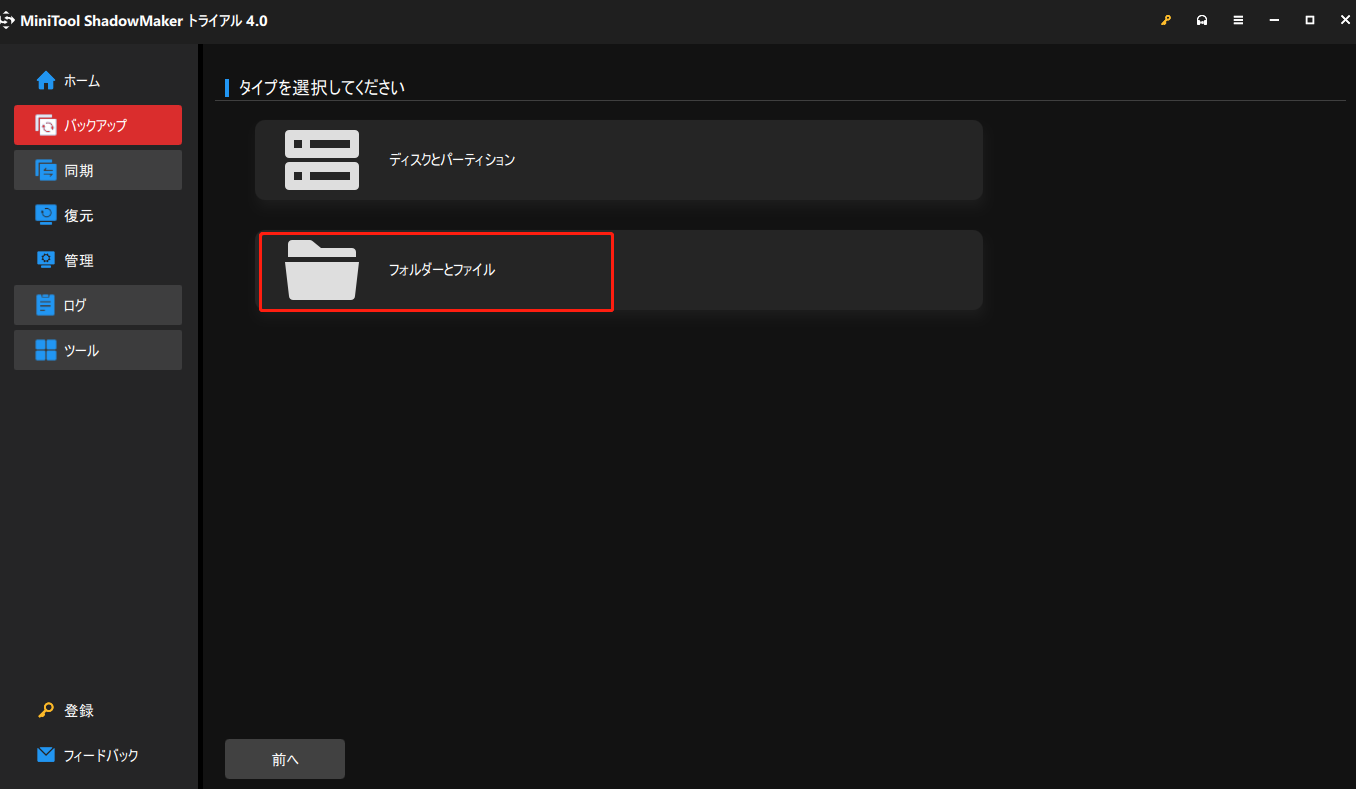
ステップ3.バックアップの保存場所を選択する
- 「バックアップ先」モジュールをクリックし、続行します。
- MiniTool ShadowMakerでは、4 つの保存先パスが提供されて、自分のニーズに応じて選択してください。NASデバイスにファイルをバックアップするには、「共有済み」タブをクリックする必要があります。その後、「追加」ボタンをクリックし、パス、ユーザー名、パスワードを入力してNASデバイスに接続します。続いて、、「OK」をクリックして、選択した内容を保存します。
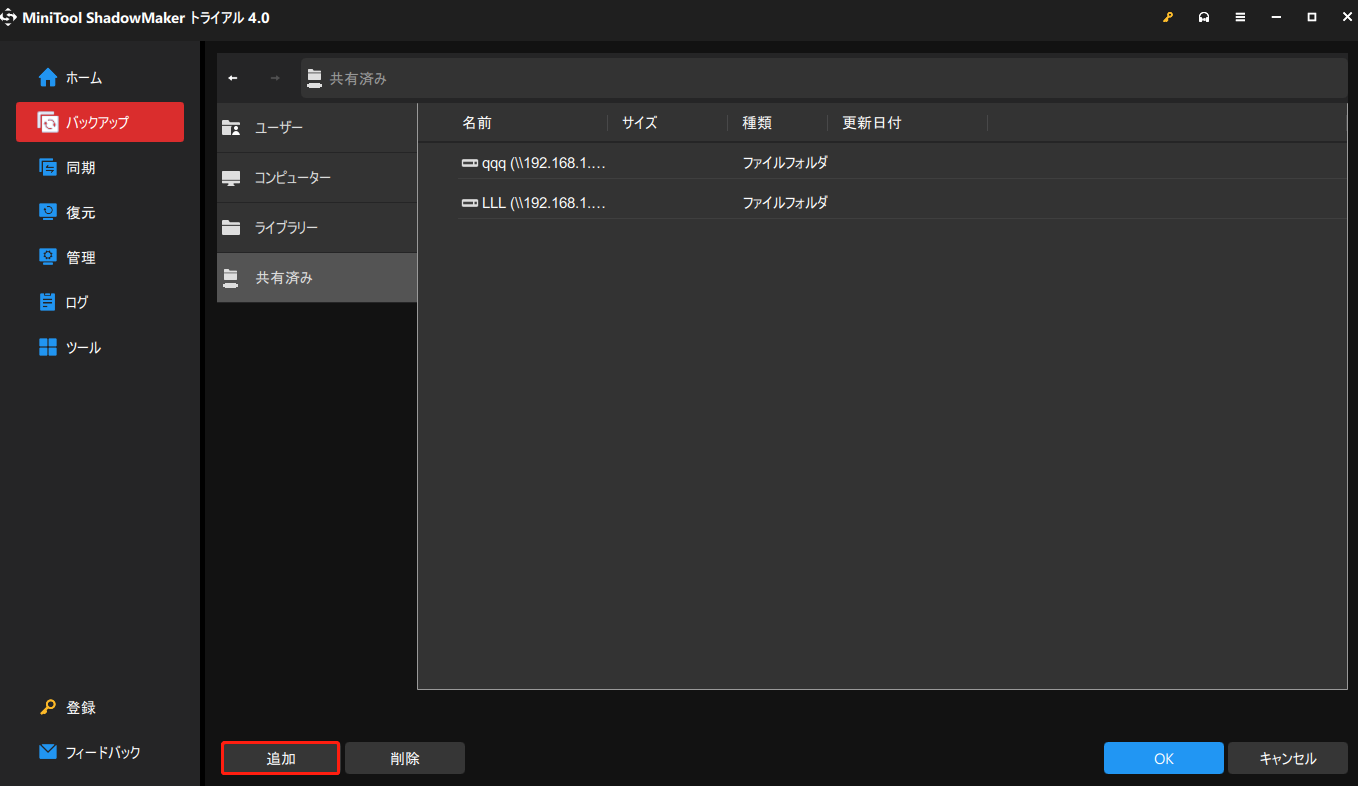
ステップ4:バックアップを開始する
バックアップソースとバックアップ先を選択したら、「今すぐバックアップ」をクリックしてバックアップ作業をすぐに実行できます。または、「後でバックアップ」をクリックして、処理を遅延させることができます。
すべての手順が完了したら、ファイルがNAS デバイスに正常にバックアップします。MiniTool ShadowMakerを使用すれば、コンピューターをより安全に保護することができます。
オプション2:Windows内蔵ツールを使ってNASにバックアップする
また、Windows標準搭載のツールでNASデバイスにデータをバックアップする場合、以下の手順に沿って操作してください。
ステップ1:「検索」ボックスで「設定」と入力して、「設定」アプリを開きます。次に、下にスクロールして、「更新とセキュリティ」セクションを見つけ、クリックします。
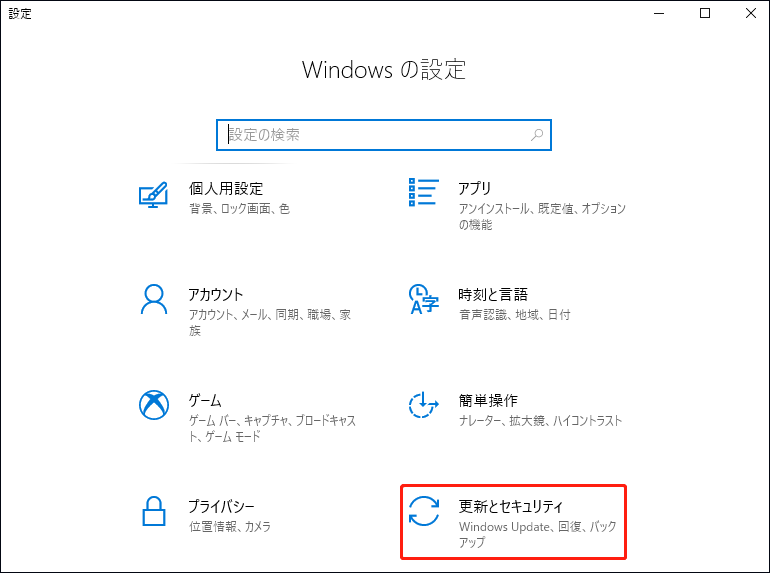
ステップ2:「バックアップ」セクションをクリックし、「その他のオプション」をクリックします。続いて、「バックアップオプション」ウィンドウで、「詳細設定の表示」をクリックする必要があります。次に、「ドライブの選択」をクリックします。
ステップ3:「ファイル履歴のドライブの選択」セクションで、「ネットワークの場所の追加」を選択して続行します。
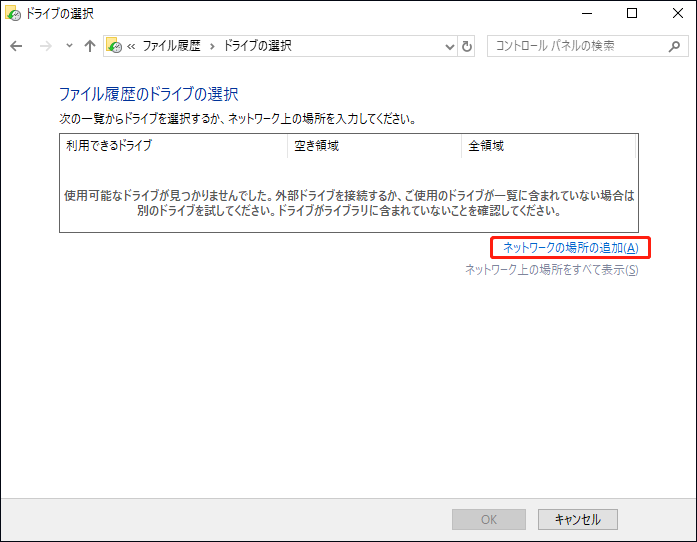
ステップ4: ネットワークアドレスを入力します。また、NASデバイスの名前を入力し、「フォルダーの選択」をクリックすることができます。
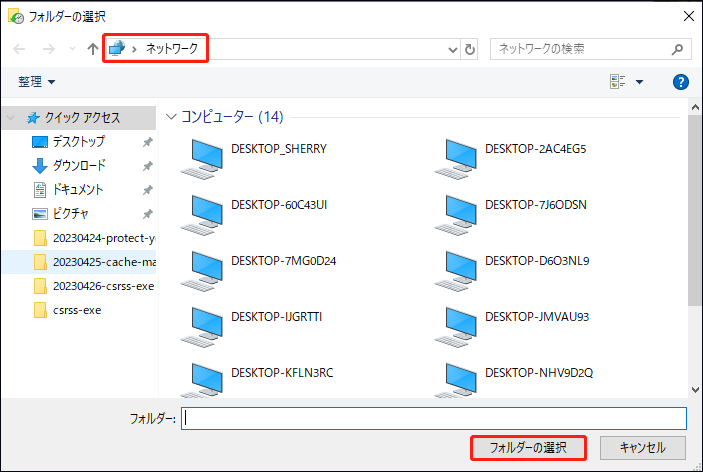
ステップ5:その後、バックアップフォルダーを選択し、バックアップパスを選択し、「OK」と「有効」をクリックします。次に、「今すぐバックアップ」をクリックします。
バックアップオプションで、バックアップ頻度、バックアップを保持する時間、バックアップすべきフォルダーの追加、バックアップする必要のないフォルダーの削除を設定することができます。
結語
まとめると、この記事では、SANとNASに関する情報を紹介しました。SANとNASの違いを知らない、どっちがいいのか迷っている方は、この記事がお役に立つかもしれません。
また、NASとSANの違いについて異なる考えがある場合は、コメント欄でお寄せください。または、[email protected]までお気軽にお問い合わせください。できるだけ早く返事いたします。
